Integrações de consulta via pendência
Atenção
A regra LSP mencionada nesta documentação tem o intuito exclusivo de manipular os registros de pendências da tabela RTC_PENDENCIES antes de serem retornadas pelo web service; ou seja, diretamente no banco.
Nesta tela é feita a configuração de quais tabelas têm seus registros retornados pelas portas ConsultarPendencias e ConfirmarPendencias do web service de integrações.
- Administração de Pessoal - com.senior.g5.rh.fp.integracoes
- Benefícios - com.senior.g5.rh.bs.integracoes
- Cargos e Salários - com.senior.g5.rh.cs.integracoes
- Controle de Ponto - com.senior.g5.rh.hr.integracoes
- Jurídico - com.senior.g5.rh.jr.integracoes
- Participação nos Lucros - com.senior.g5.rh.plr.integracoes
- Quadro de Vagas - com.senior.g5.rh.ql.integracoes
- Recrutamento e Seleção - com.senior.g5.rh.rs.integracoes
- Segurança e Medicina - com.senior.g5.rh.sm.integracoes
Este web service genérico permite consultar e confirmar todas as pendências de tabelas do sistema, possibilitando assim a integração de qualquer informação com outros sistemas que também utilizem web services.
Tabelas que não possuem campos-chave não podem ser utilizadas nesta rotina.
Importante
- O Gestão de Pessoas | HCM não possui uma forma automática de realizar a carga inicial de dados para uma nova integração. Caso haja necessidade de realizar este procedimento sugerimos utilizar o webservice com.senior.g5.rh.xx.integracoes, porta ConsultarTabelas, através da tela de Integrações de consulta tabelas ou utilizar modelos de importação/exportação.
- Ao usar a rotina de integração utilizando pendências, você não deve selecionar as tabelas de contabilização e financeira (R047PEN, R047PER e R048CTB) neste cadastro. Clique aqui para ver a documentação da rotina aplicada às integrações financeira e contábil.
Como configurar a integração
- Informe o nome da integração no campo Identificador.
- Em Quantidade de registros de retorno, defina a quantidade máxima de registros que pode ser retornada por requisição. Note que se, por exemplo, o valor definido é 2 e há 3 tabelas sendo monitoradas e todas têm alteração, quando o web service é retornado exibe somente duas alterações e a terceira somente é retornada quando o web service é executado novamente.
- No campo Quantidade de dias para retorno, informe quantos dias antes da consulta devem retornar as pendências geradas.
- Para a opção Confirmar recebimento automaticamente, defina se sim ou se não:
- Sim - neste caso, o Gestão de Pessoas | HCM faz o controle das pendências já retornadas para cada integração.
- Não - com esta opção, o sistema terceiro integrado é responsável por confirmar as pendências através do web service com.senior.g5.rh.fp.integracoes, porta ConfirmarPendencias. Se as pendências não forem confirmadas, a próxima consulta irá retornar as mesmas pendências.
- Utilize o campo Integração ativa para que a integração funcione (Sim) ou ainda desativá-la (opção "Não") quando necessário, fazendo com que não sejam geradas novas pendências.
- No campo Regra integração, informe uma Regra LSP que será executada antes da execução do web service com.senior.g5.rh.fp.integracoes. Com esse recurso é possível manipular os registros de pendências da tabela RTC_PENDENCIES antes de serem retornadas pelo web service.
- A regra não possui recurso para acessar ou manipular os registros das tabelas monitoradas;
- A regra não possui variáveis globais para identificar o Identificador da integração;
- Não é possível realizar o De/Para de registros via regra;
- A regra definida no cadastro de integração sempre será executada antes da consulta que retorna os dados que serão devolvidos na resposta do web service;
- Após a execução do web service, a regra definida no cadastro de integração não pode ser aberta para depuração, pois uma regra LSP utilizada nesta rotina terá o funcionamento diferenciado de uma regra comumente utilizada a partir de pontos de regra, de relatórios, do gerador de importação/exportação etc.
- Implementar a regra;
- Executar o web service via MCDebug;
- Conferir se, de fato, os ajustes realizados via regra foram processados.
- Criar a regra;
- Vincular essa regra em outro ponto do sistema;
- Colocar essa regra para depuração;
- Realizar o teste;
- Vincular a regra no web service.
- Na grade Tabelas (tabelas e campos de usuário também podem ser selecionados):
- Informe a Tabela que deseja integrar.
- Em Campos exceção, informe aquele(s) que não deve(m) ser retornado(s) na integração. Para informar mais de um campo, separe por vírgula.
Atenção
- Este campo permite resguardar informações sensíveis e que não devem ser compartilhadas na integração. Caso nenhum campo seja informado, serão integrados todos aqueles das tabelas definidas.
- Apesar de o campo estar registrado como exceção, um registro será gerado na tabela RTC_Pendencies. No entanto, ele não será incluído na integração.
- Em Filtros, defina filtros para os registros que serão monitorados. Estes filtros permitem gerar pendências de replicação apenas para registros específicos, como por exemplo, apenas para determinadas empresas. Veja a documentação mais adiante para obter detalhes sobre este recurso.
- Clique em Alterar.
Importante
- Para que as alterações sejam aplicadas, é necessário realizar consistência de base através do CBDS;
- Caso sejam adicionados ou removidos campos da tabela com integração, será necessário realizar uma consistência de base para atualizar os triggers que geram as pendências.
Caso o usuário deseje que as pendências não sejam consumidas pela integração:
/* Deleta as pendencias da tabela r038hca */
execsql "DELETE FROM RTC_PENDENCIES WHERE TABLENAME = 'R038HCA'";
Importante
Observação: caso o usuário deseje conferir se a regra está funcionando como esperado, é possível realizar essa verificação a partir de um dos seguintes métodos:
Neste método, o usuário deve:
Caso este caminho seja escolhido, o usuário deve:
Filtros
A coluna Filtros, da grade Tabelas, permite informar filtros para os registros que serão monitorados. Ou seja, com os filtros é possível gerar pendências de replicação apenas para registros específicos, como por exemplo, apenas para determinadas empresas.
Este filtro será aplicado sobre o campo RTC_PENDENCIES.RECORDKEY, portanto deve ser informado no formato CAMPO=VALOR.
Cada filtro deve ser escrito como uma cláusula where de um comando SQL. Assim, o sistema irá gerar a trigger considerando cada filtro como sendo uma condição.
- Integração: A
Tabela: R034FUN
Filtro: (NUMEMP=1 AND CODCAR=''ABC'') OR (NUMEMP=3 AND VALSAL < 2050.60) - Integração: B
Tabela: R034FUN
Filtro: (NUMEMP=2 AND DATADM=''20/01/2018'') OR (NUMEMP=4 AND NUMLOC=1) - Integração: C
Tabela: R034FUN
Filtro: CODESC=30 AND NUMCAD=2
O sistema irá gerar a trigger considerando cada filtro como sendo uma condição, conforme exemplo abaixo:
|
if ((@NEW_NUMEMP=1 AND @NEW_CODCAR='ABC') OR (@NEW_NUMEMP=3 AND @NEW_VALSAL<2050.60)) or ((@NEW_NUMEMP=2 AND @NEW_DATADM='20/01/2018') OR (@NEW_NUMEMP=4 AND @NEW_NUMLOC=1)) or ((@NEW_CODESC=30 AND @NEW_NUMCAD=2)) BEGIN |
Exemplo de aplicação do filtro de inserção de registro na tabela:
| Regras de preenchimento dos campos | ||
|---|---|---|
| Tipo do campo | Regras | Exemplo |
| Alfanumérico | Os valores comparados devem estar entre duas aspas simples | CODCCU = ''A1234'' |
| Data | Os valores comparados devem estar entre duas aspas simples e estar no formato DD/MM/YYYY | DATAFA > ''30/12/2018'' |
| Numérico | Os valores comparados devem utilizar apenas números | NUMEMP = 1 |
| Numérico contendo casas decimais | Os valores comparados devem utilizar o ponto como separador decimal | VALLIQ > 1400.50 |
Na coluna Filtro só é permitido informar campos que pertencem às chaves primárias das respectivas tabelas.
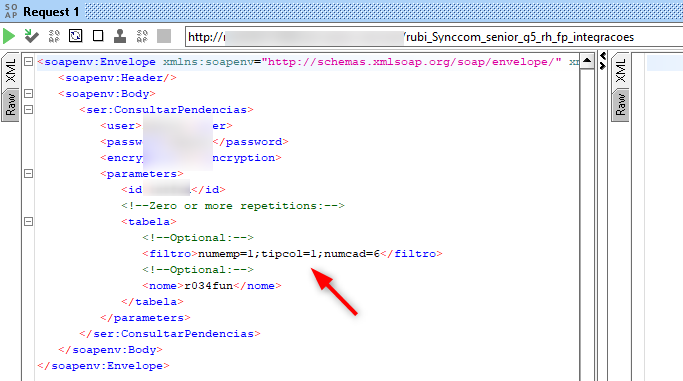
Importante
Não é possível filtrar por mais de um valor no mesmo campo na mesma chamada.
Observações
- Não é realizada nenhuma consistência neste campo, portanto ele deve ser preenchido corretamente, caso contrário irá gerar erro na execução do web service de integrações (com.senior.g5.rh.xx.integracoes).
- É responsabilidade do usuário fazer o preenchimento de forma correta do campo Filtro.
- O uso dos operadores "in" ou "or" não é permitido na coluna Filtro.
- Para utilizar mais de um filtro na execução, o usuário deve utilizar o separador ";" (ponto e vírgula).
 English
English Español
Español
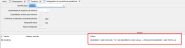
 English
English Español
Español


